腮红,又称为胭脂,使用后会使面颊呈现健康、红润的颜色。如果说眼妆是脸部的彩妆的焦点,口红是化妆包里不可或缺的要件,那么腮红就是修饰脸型、美化肤色的最佳工具,以下面这张照片为例,给您介绍如何后期制作为照片人物添加腮红吧。我们需要Photoshop.后期软件来帮我们完成。

第一步、打开素材文件
在PS操作面板中,单击“文件”—“打开”命令,快捷键Ctrl+O打开素材图片,如下图所示
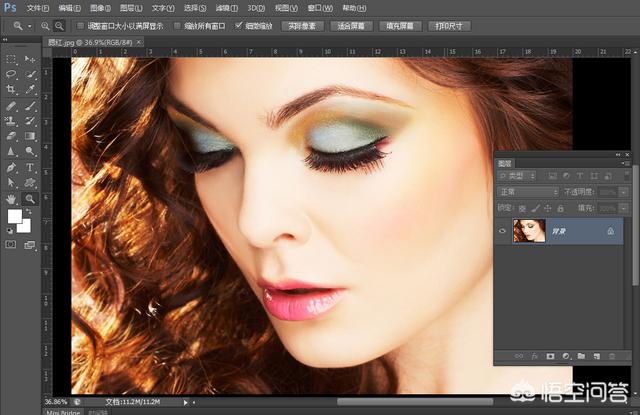
第二步、创建选区
按Ctrl+shift+N组合键,新建“图层1”选择椭圆选框工具,在图像中拖动鼠标创建选区,如下图所示
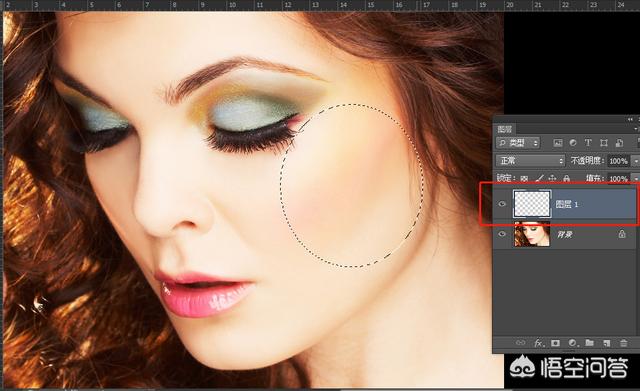
第三步、填充选区
设置前景色为RGB(245.139.156)按Alt+Delete组合键填充选区,然后按(Ctrl+D)组合键取消选区,如下图所示。
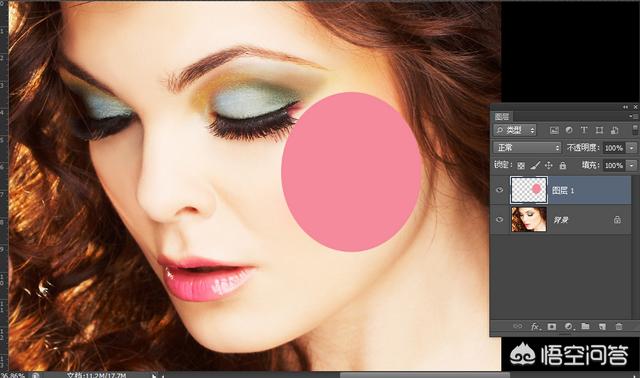
第四步、应用“高斯模糊”滤镜
单击“滤镜”—“模糊”——“高斯模糊”命令,在弹出的对话框中设置“半径”为100像素,单击“确定”按钮,如下图所示。
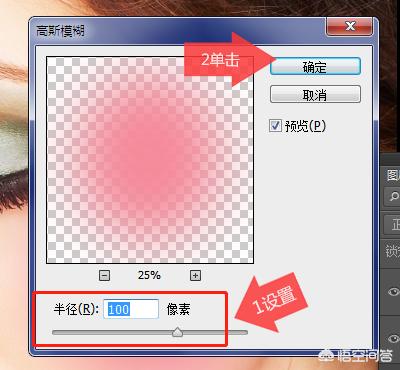
第五步、调整腮红
按Ctrl+T组合键,调整腮红的大小和位置。设置“图层1”的“不透明度”为35%,可以看到图像中人物的腮红已经变得十分自然,如下图所示。
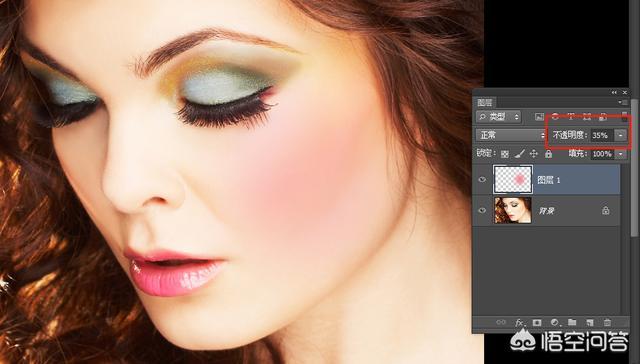
第六步、添加另一边腮红
用同样的方法添加另一边的腮红,并用橡皮擦工具去除多余的部分,最终效果如下图所示。

第七步、导出图片
图片修整完就可以进行导出操作了,单击“文件”——“存储为”或按ctrl+shift+S组合键执行导出命令,选择文件存放位置,单击保存即可,如下图所示。
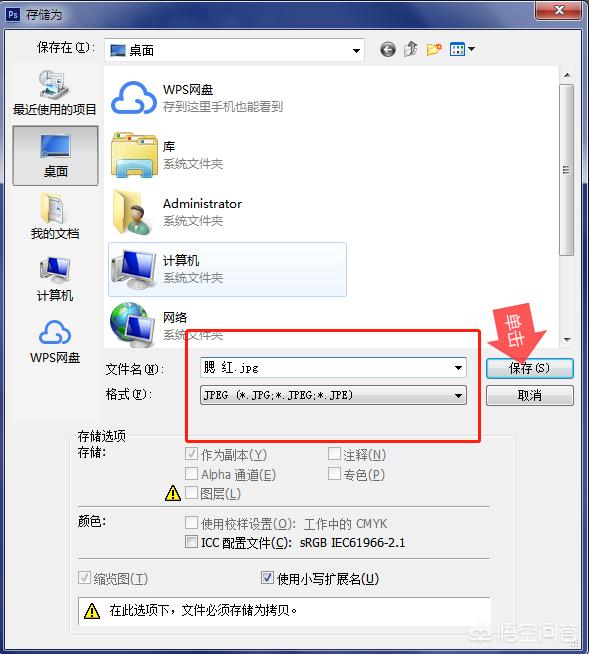
照片导出后让我们看一下最终效果图。

腮红的颜色可以根据自己的洗好作调整哦,教程就分享到这里了。记得平时还是要多练习哦。
欢迎关注我,私信“摄影”,送你摄影大礼包一份,里面包括PS软件及教程哦

加腮帮可以很简单,就是看加的好与不好,自然不自然,这里用的软件是photoshop,废话不多说,直接上图。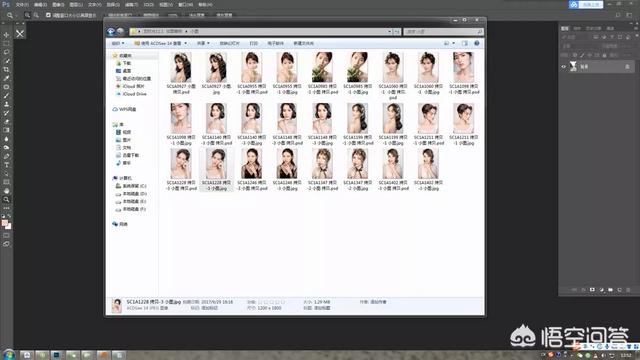
第一:打开ps选择图片。
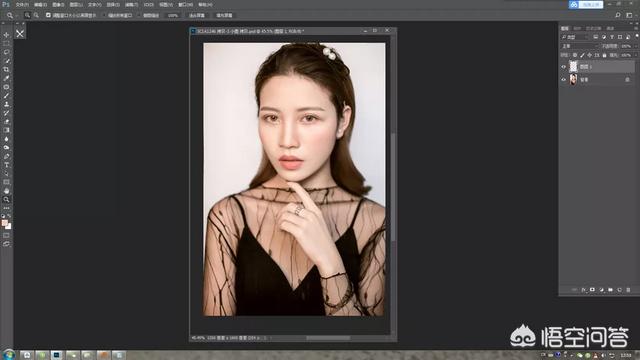
第二:创建一个新图层,选择画笔工具,然后选择设置前景色,利用吸管(自取人物皮肤颜色)在前景色板上在进行色调调整。或者直接选#ffbca8颜色参数
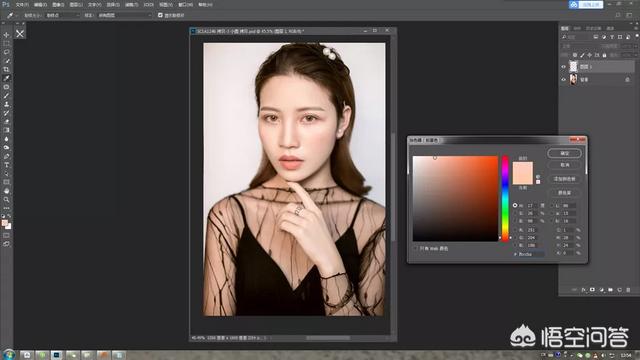
第三:在新建图层上选择饱和度,进行涂抹。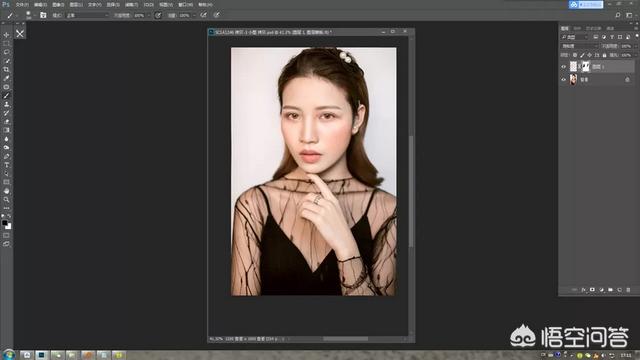
另外还有一种方法,很简单,在相片的基础上复制多个图层副本,利用加深工具在原基础上进行涂抹以至想要的效果即可。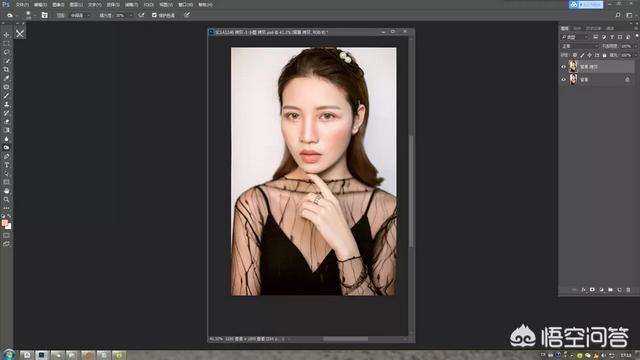
后期可以让作品锦上添花,但不能画蛇添足。你学会了吗?
一、选区,羽化,填充红色;二、用画笔工具,涂抹红色。
打开PS软件,导入需要修饰的图片。
在工具栏上选择 “矩形选择工具”并羽化一个合适的像素,新建图层,画出合适的圆形或者椭圆,并按alt+delete填充前景色,如图
选择:“滤镜”-“模糊”-“高斯模糊”,调整合适的像素,达到自己想要的预期效果,点击确定按钮。
最后根据实际情况,调整一下腮红图层的透明度,调整到满意的效果,腮红添加完毕。



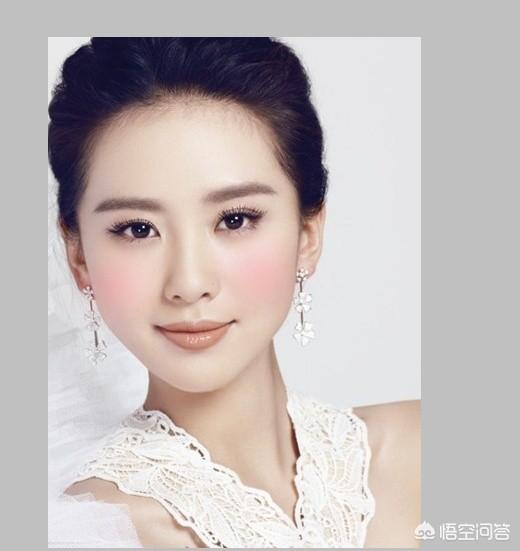
安装DR4.5扩展面板。人物肖像最佳推荐。我发表的文章中有教程,软件。也可以私信我。

